
오토캐드 리습, 장공 리습, 장공 빠르게 만들기 리습
안녕하세요. 오늘 소개해드릴 리습은 장공슬롯 빠르게 만들기 리습입니다.
업무에서
도면을 그리다 보면 고정부의 움직임을 위해 장공 슬롯을 그릴 때가 있습니다.
장공을 그려야할 경우는 다들 지금 까지 어떻게 하셨나요?
일반적으로 장공을 그릴 때는 원 두 개 그리고 선 자르고.. 등으로 작업하셨나요?
만약 조금이라도 번거롭다고 느끼셨다면 리습을 사용하는것을 추천드립니다.
오토캐드를 사용하면서 조금이라도 불편감을 느낀다면 조금씩 조금씩 기능을 찾아보고
조금 더 지금보다 빠르게 할수있는 방법을 계속 스스로 에게 물어보면서 공부하시면
시간이 지나고 경험이 쌓일수록 나중에는 캐드 다루는 숙련도가 높아지겠죠 ㅎㅎ
물론 프로그램 다루는것은 기본 중 기본이지만
항상 다루는 프로그램을 조금이라도 빨리 해서 업무 속도를 더 높이면 좋겠죠?
장공을 그렇게 자주 그리는 경우가 종종있지는 않지만
꽤나 유용하게 쓰는 리습입니다.
필요하신분은 적용하셔서 쓰는 걸 추천드립니다 ㅎㅎ 사용 간단합니다
사진과 함께 설명드리겠습니다 ㅎㅎ
읽기 전에 리습 적용방법을 모르신다면 아래 링크를 참고하시길 바랍니다 ^^
https://antstorynote.tistory.com/18
AUTOCAD,실무) 오토캐드 리습적용방법,캐드 리습 불러오기
안녕하세요. 오늘은 오토캐드 리습 적용에 대해 포스팅하도록하겠습니다. 오토캐드를 잘사용하여 중,상 레벨로 가려면 필수적으로 사용해야 하는게 리습기능입니다. 오토캐드로는 부족한 기능
antstorynote.tistory.com
단축키 [SS]
그럼 설명드리겠습니다.
단축키 [SS]를 입력 후 엔터 혹은 스페이스를 누릅니다.
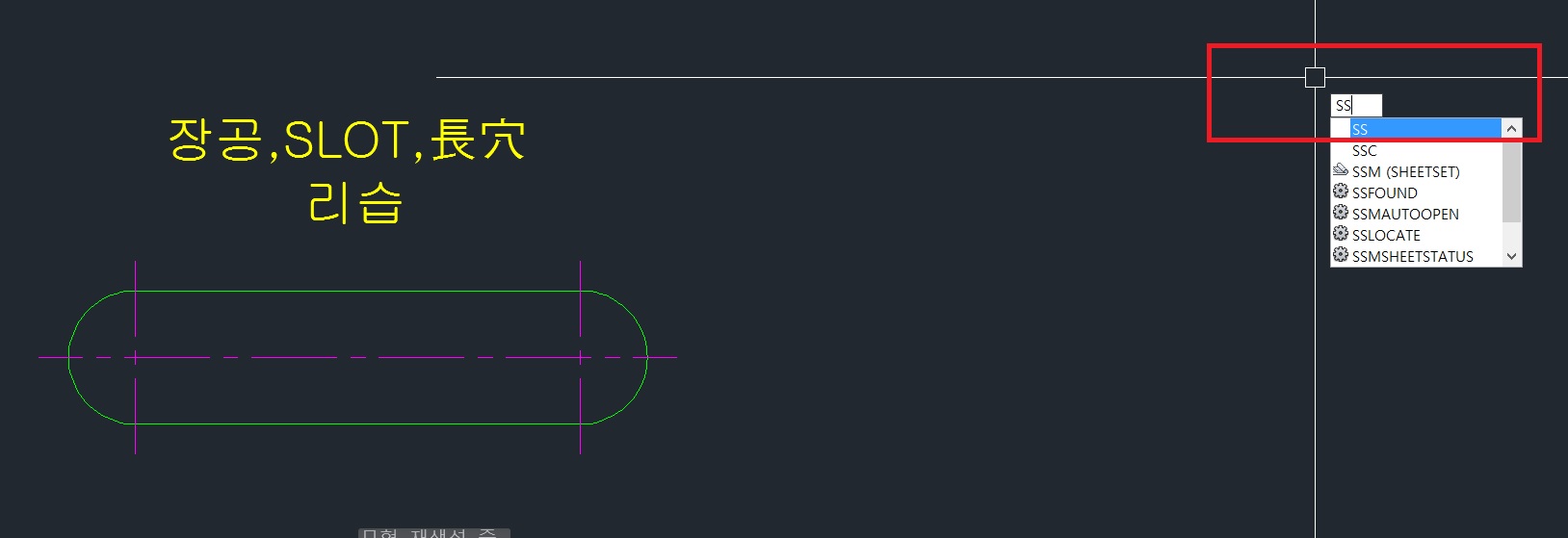
그다음으로 슬롯의 중심점을 찍으세요.
라고 말이 나옵니다.
본인이 원하는 곳을 클릭하시면 됩니다.

두번째 입니다. 여기서는 본인이 원하는 폭, 너비를 입력해야 합니다.
저는 9mm로 하겠습니다. 9 입력.

세 번째입니다.
길이를 입력해야 합니다. 저는 30을 입력하겠습니다.
주의하실 점은 센터와 센터 사이의 거리입니다.
끝과 끝이 아니라 중심과 중심이기에 아까 폭 입력한 9와 30을 계산하면
총길이는 센터 30 + (4.5x2) = 39가 됩니다.
두 번 입력하게 실수하시지 마시고 정확하게 하시길 바랍니다 ㅎㅎ

마지막 회전각도 지정입니다.
본인이 원하는 각도를 지정하셔서 클릭 혹은 숫자 입력 후 엔터 혹은 스페이스 누르시면 됩니다

사진의 설명대로 따라 하셨다면
간단하게 장공 그리기가 완료되었습니다.
센터 피치 30 폭 9
쉽죠?ㅎㅎ
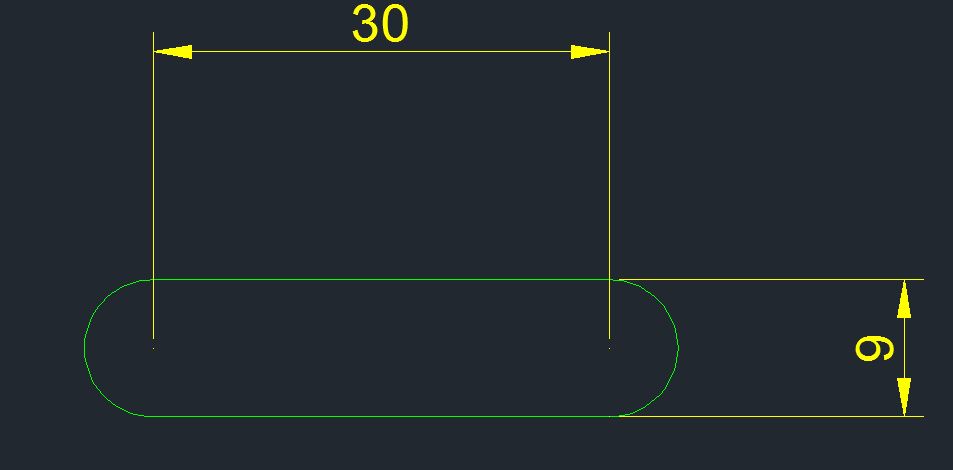
설명은 여기까지입니다.
장공 리습을 사용하기 전에는 원 두 개 그리고 선 그리고 자르고 하였는데
리습 적용 후부터는 간단하게 커맨드로 그리고 있습니다.ㅎㅎ
사용법도 어렵지 않아서 꽤나 만족하면서 사용하고 있습니다.
필요하다고 생각 드시는 분은 적용하셔서 사용하시길 바랍니다 ^^
다음번에 또 다른 좋은 오토캐드 꿀팁으로 찾아오겠습니다.
글 읽어주셔서 감사합니다.
오토캐드 필수 리습, 유용한 리습, 오토캐드 꿀팁 등 여러 가지 정보가 있으므로 정보가 더 필요하신 분은 제 블로그 포스팅 확인해주시면 감사하겠습니다.
글 읽어주셔서 감사합니다.ㅎㅎ

'설계 프로그램 > 오토캐드 Autocad 리습 LISP' 카테고리의 다른 글
| AUTOCAD Lisp,유용한리습) 일시적으로 안보이게 하는 오토캐드 꿀 리습 (0) | 2022.09.20 |
|---|---|
| AutoCad Lisp,필수리습) 오토캐드 리습, 블록 삭제 리습,블록 빠르게 삭제 리습 (0) | 2022.09.19 |
| AUTOCAD Lisp,실무) 오토캐드 필수리습, 자동숨은선 만들기 리습, 숨은선자동리습 (0) | 2022.09.17 |
| AUTOCAD Lisp,실무) 오토캐드 필수 리습, 퀵 미러, 대칭 선 기준 복사 , 빠르게 미러 기능 , 간편 미러 (0) | 2022.09.16 |
| AUTOCAD Lisp,실무) 오토캐드 필수 리습, 치수 입력시 자동 레이어 변경,자동 으로 치수 레이어로 변경 ,XLine선 사용시 자동변경 (0) | 2022.09.15 |




댓글